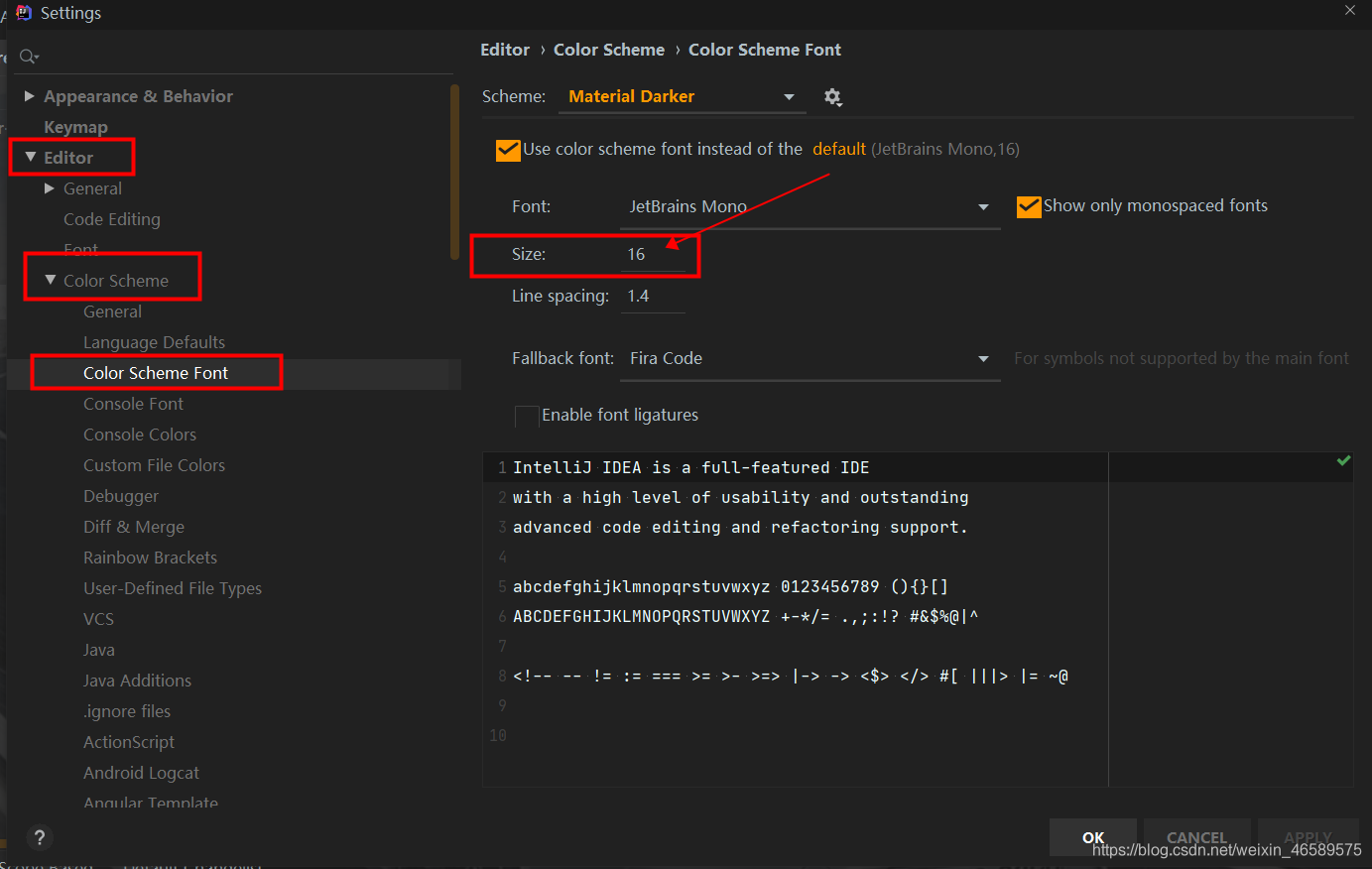#一、原生UI主题的字体大小设置:
1、File–>Setting
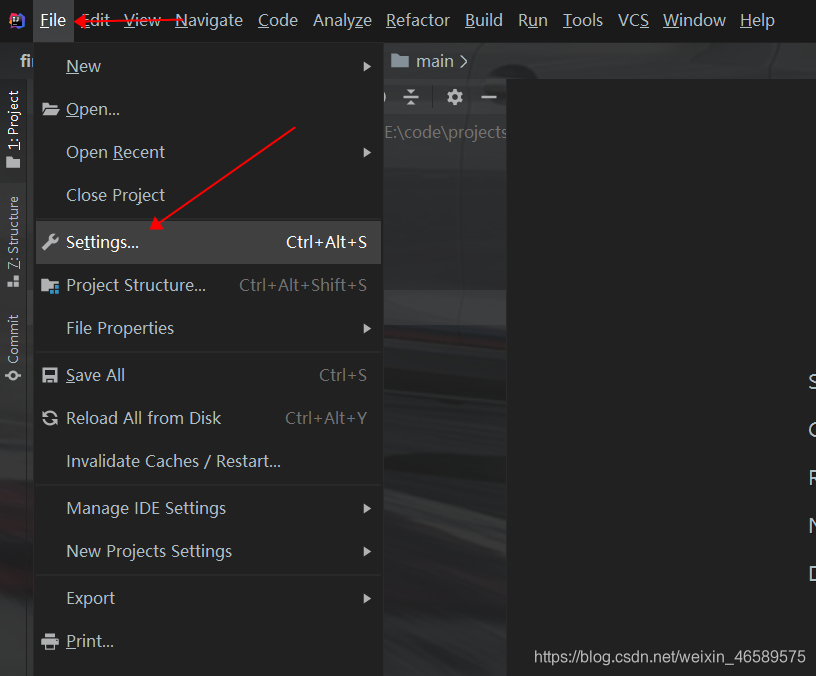
2、Editor–>Front–>Size
!](https://img-blog.csdnimg.cn/20210331202308847.png?x-oss-process=image/watermark,type_ZmFuZ3poZW5naGVpdGk,shadow_10,text_aHR0cHM6Ly9ibG9nLmNzZG4ubmV0L3dlaXhpbl80NjU4OTU3NQ==,size_16,color_FFFFFF,t_70)
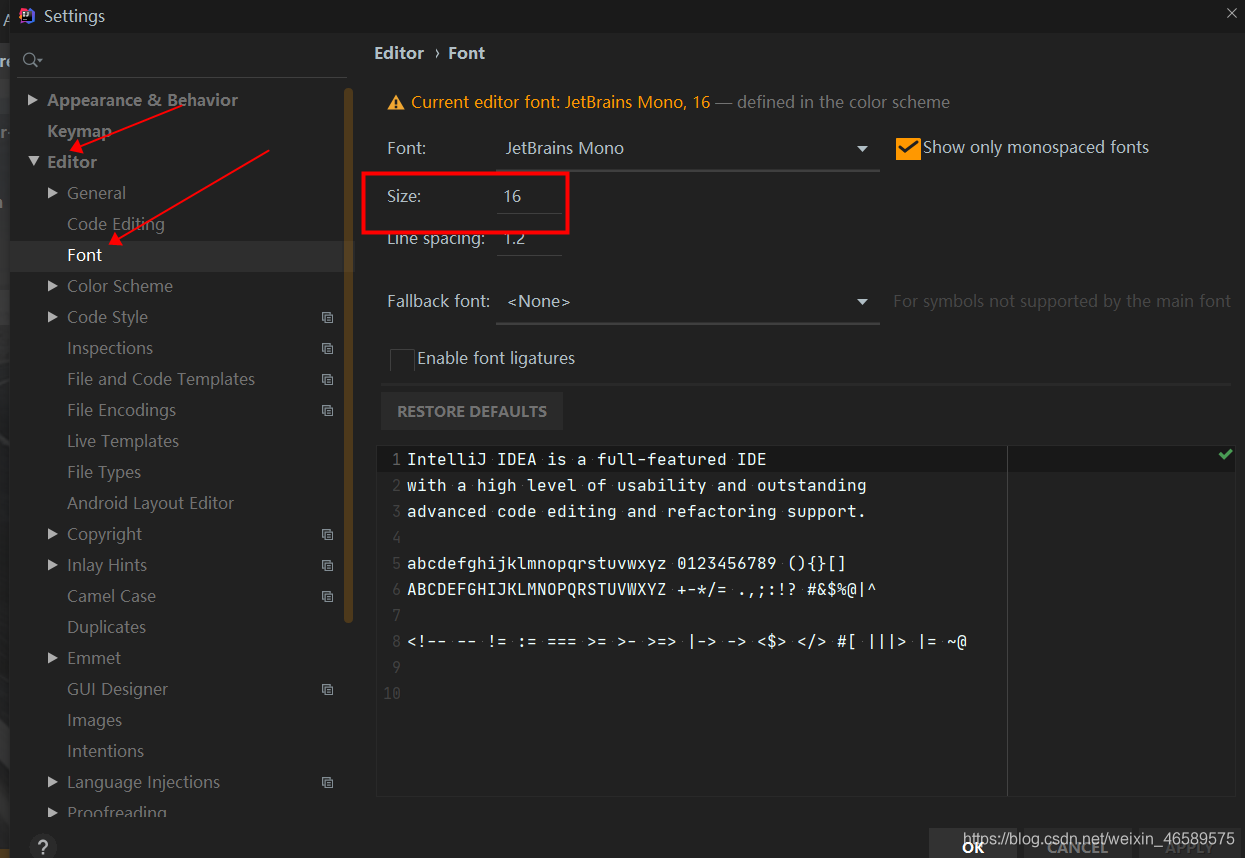
只需要调整size的值即可,本人比较喜欢设置成16
#二、安装了自定义Material Theme UI 主题插件的字体设置
如果对idea原生的UI界面审美疲劳的话,可以直接安装Material Theme
1、File->Setting->Plugins
在搜索框里输入Material Theme UI 然后回车即可。

点击INSTALL,然后重启idea即可
2、使用自定义的UI主题:File->Setting->Appearance & Behavior->Material Theme
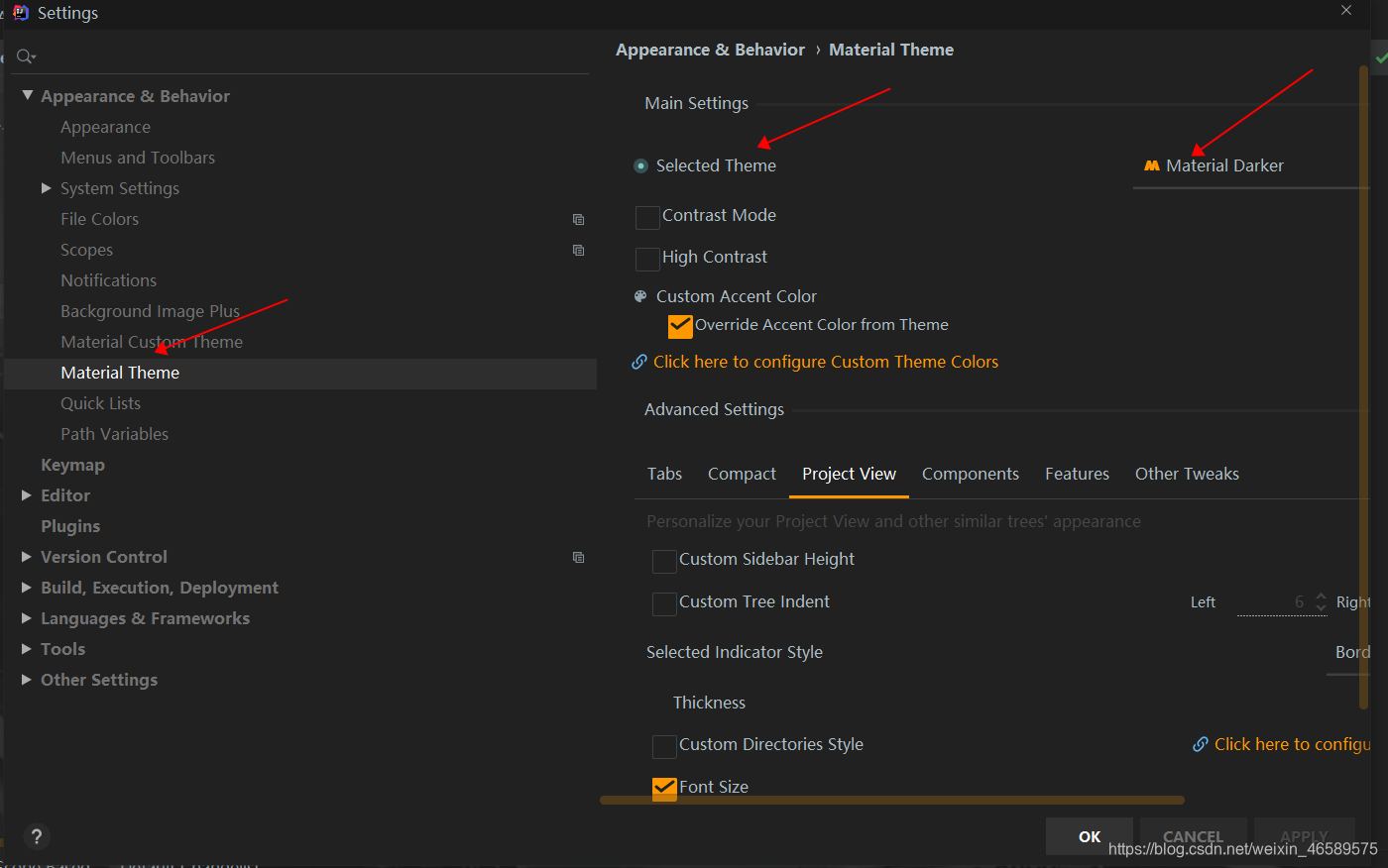
然后点击Ok既可以替换皮肤主题,但是这个时候,你会发现,之前设置的字体已经被强制改小了,因此需要重新设置
3、设置自定义皮肤主题的文本字体大小:
File->Setting->Editor->Color Scheme->Color Scheme Front->调整Size的数值,这里设置为16,这样就可以了